iPhoneを利用している人たちのなかには、メモリの容量を確認した際に身に覚えのないデータの増加に困惑した経験のある人たちもいるはずです。写真や動画、アプリなどの容量が大きいコンテンツを取り込んでいるわけではないのに不思議ですよね。
実際のところ、どうしてiPhoneのシステムデータが突如として増加したのでしょうか?
この記事では、iPhoneのシステムデータが急に増えた原因と対処法を紹介しています。iPhoneを利用している人たちのお役に立てば幸いです。
iPhoneのシステムデータとは?
iPhoneのシステムデータとは、App、iOS、写真、メディア以外で端末に保存されている情報全般を意味しています。例えば、次に挙げるものがシステムデータに該当します。
iPhoneのシステムデータ(例)
- キャッシュ
- Siriの音声
- フォントデータ
- キーチェーンなど
iPhoneの利用状況に応じて、システムデータの値は常に変動します。
iPhoneのシステムデータを確認する方法
これらの他にもiPhoneの基本機能に付随するさまざまなデータが端末に保存されていきます。具体的に容量の確認をしたい場合は、以下の手順で操作を進めてください。
iPhoneのシステムデータを確認する方法
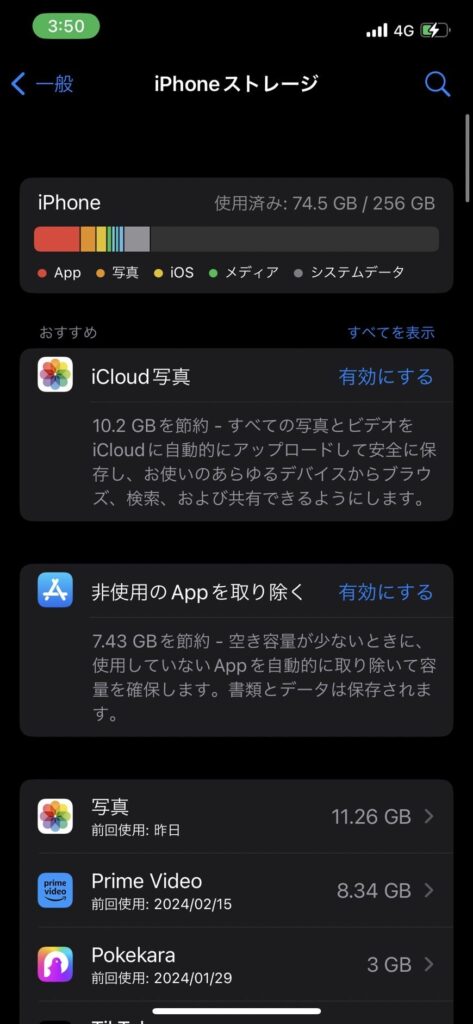
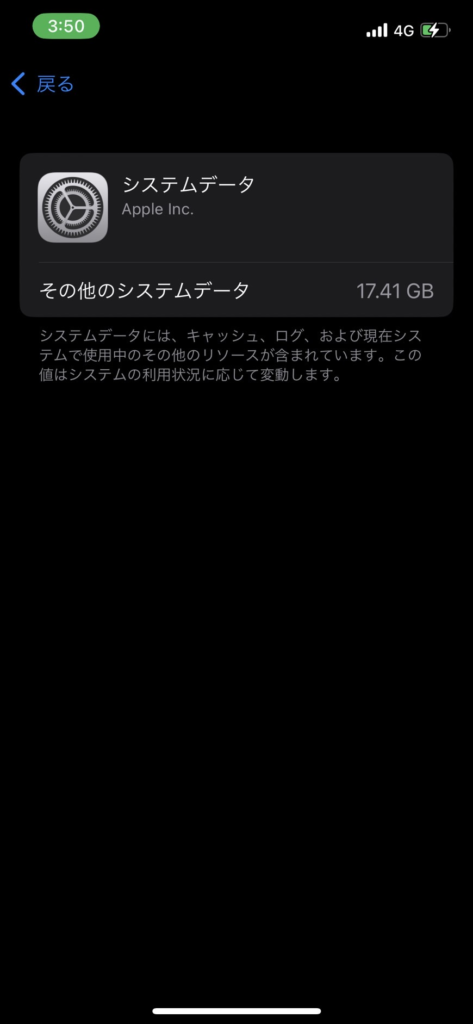
iPhoneのシステムデータが急に増えた原因
それでは、iPhoneのシステムデータが急に増加したのは、どうしてなのでしょうか?
その原因は大きく3つあると考えられます。
原因1 キャッシュが溜まっている
第1に、iPhoneでWEBページを読み込んだ結果、キャッシュが溜まったことでシステムデータが増加している可能性があります。
キャッシュとは、一度読み込んだページのデータを保存する仕組みです。これによって、再度同じサイトを開いたときの表示スピードを早めることが可能になります。
SafariやChromeなどのインターネットブラウザサービスには必ず実装されている仕組みなので、iPhoneでネット検索を頻繁に利用している人たちはキャッシュが自然と蓄積されていくはずです。特に、一度に大量のページを読み込んだ場合、システムデータが突如として増えることがあるので注意してください。
原因2 iOSを更新した
第2に、iOSのバージョンを更新したことが原因でシステムデータが突然に増えたと考えられます。
iOSはバグの修正や新機能の追加を目的として定期的にアップデートされています。なかには、システムデータに影響を与える実装も含まれている場合があるので、インストールした瞬間に容量が急激に増加することもあり得るのです。
具体的には、iOS15、iOS16、iOS17にアップデートした際に、システムデータが増えたと報告するユーザーがたくさんいます。更新するときは空き容量への負荷を考慮しておく必要があります。
心配な方はソーシャルメディアで「iOS 不具合」と調べて、iPhoneユーザーがリアルタイムで投稿しているトラブルについて事前に調べておきましょう。
原因3 普段とは異なる使い方をした
第3に、iPhoneで普段とは異なる使い方をしたことが原因なのかもしれません。
例えば、インターネット上の会員登録型サービスを使用して大量のログが発生したり、iCloudにデータをアップロードしたりするなど、日常的な操作とは異なる作業を行うと、システムデータが一時的に増える可能性があります。
繰り返しになりますが、システムデータはiPhoneをリアルタイムの使用する結果によって大きく変動しますから、利用状況が大きく左右するのです。
iPhoneのシステムデータが急に増えたときの対処法
それでは、iPhoneのシステムデータが急に増えたときは、具体的にどうすればよいのでしょうか?
容量に余裕がない場合の対処法は以下のとおりです。
方法1 キャッシュを削除する
はじめに、ブラウザサービスのキャッシュを削除することでシステムデータを減らすことが可能です。
ここでは、SafariとGoogle Chromeでキャッシュを削除する方法を紹介します。
Safariのキャッシュを削除する方法
Safariのキャッシュを削除する場合、設定から「Safari」のアプリを選択して「履歴とWEBサイトデータを消去」を選択してください。詳細はAppleの公式サイトをチェックしましょう。
Google Chromeのキャッシュを削除する方法
Google Chromeのキャッシュを削除する場合、設定から「Google Chrome」のアプリを選択して画面下にある「…」を選択してください。その後、「履歴」から「閲覧データを削除を選択しましょう。
そして、「Cookie、サイトデータ]」と 「キャッシュされた画像とファイル」にチェックが入っていることを確認してから「閲覧履歴を削除」を選択してください。
方法2 端末を再起動する
第2に、端末を再起動しましょう。
iPhoneの電源が一度オフになることで、端末上に保存されていたログなどのデータが消失する可能性があります。そのほかにも、操作に付随する情報が一時的にリフレッシュされて、システムデータが減る場合もあるので、試してみてください
方法3 不要なデータを削除する
第3に、システムデータが急に増えたとしても空き容量さえ確保すれば問題ないので、不要データを削除しましょう。
具体的には、過去1ヶ月以上使用していないアプリやiCloudに保存可能な写真や動画は削除することをおすすめします。それだけでも、ギガバイトレベルの節約が可能になります。インストール済みのアプリは放置したままになりやすいので、これを機会にiPhoneのホーム画面をすっきりさせるのもよいでしょう。
空き容量さえ確保すれば問題ない
iPhoneのシステムデータはユーザーが意図せずに突如として増加することがあります。
とはいえ、ウイルスに感染しているようなケースを除いて、基本的に空き容量さえ確保できていれば焦る必要はありません。加えて、ユーザーでコントロールしづらい指標なので、APP、写真やメディアなど削除可能なデータを整理整頓してストレージに余裕を持たせるという代替案も有効です。
身に覚えのないデータが急に増えるのは心配かもしれませんが、基本的な仕様の範囲なので過度に心配せずとも問題ありません。もし、iPhoneの機能が低下するなどのトラブルが起きた場合、Appleのカスタマーサポートに問い合わせてみてください。

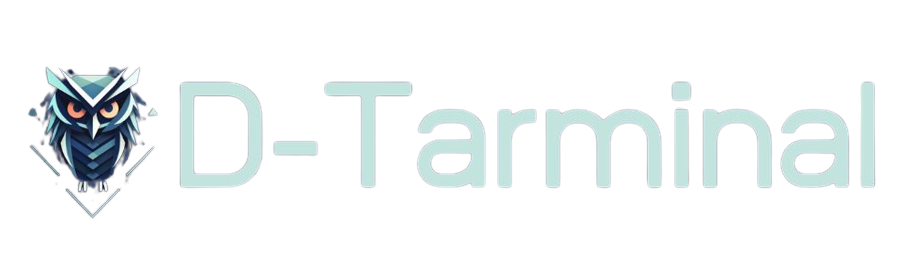










記事に関してコメントする